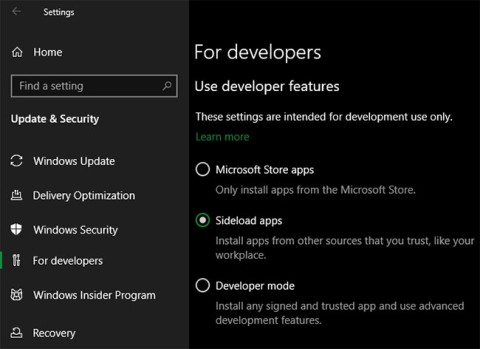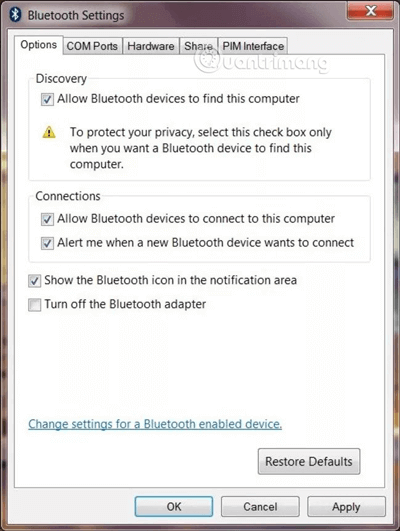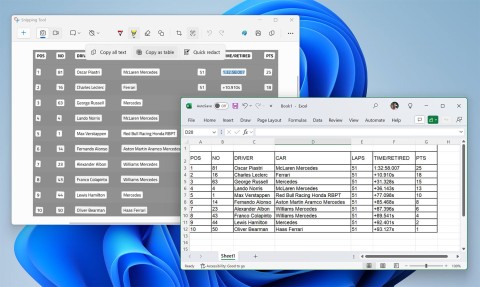Microsoft Melancarkan Apl Sticky Notes Baharu untuk Windows 11

Selepas mengekalkan perkara yang sama selama bertahun-tahun, kemas kini Sticky Note pada pertengahan 2024 telah mengubah permainan.
Windows menawarkan banyak ciri hebat, tetapi kadangkala kebimbangan privasi yang mengelilinginya boleh memalingkan ramai orang daripada sistem pengendalian. Namun, beberapa ciri ini boleh berguna—malah patut Windows menceroboh privasi anda sedikit.
Jadual Kandungan
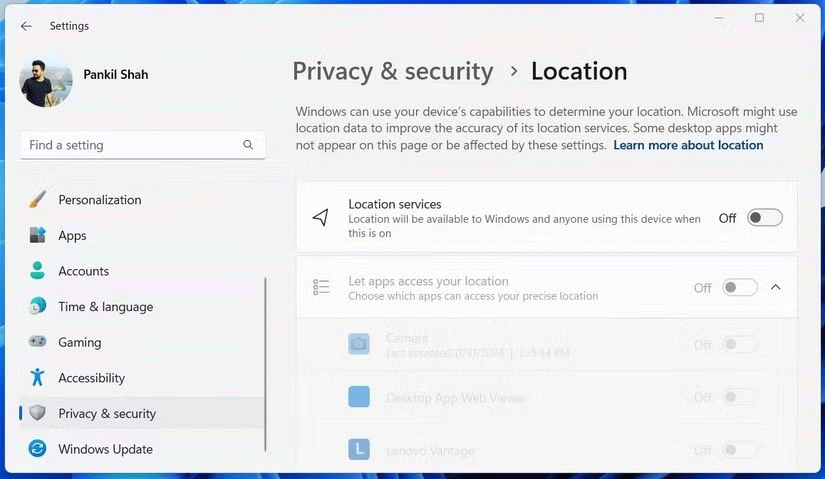
Seperti yang anda mungkin rasa, mendayakan perkhidmatan lokasi pada peranti Windows anda mempunyai faedah yang sama seperti menggunakannya pada telefon anda. Orang yang kerap melakukan perjalanan dan suka menyemak laluan sebelum meninggalkan rumah akan menggunakan Peta Google dalam penyemak imbas mereka untuk menyemak arah. Tanpa perkhidmatan lokasi, fungsi ini tidak akan dapat dilaksanakan.
Senario yang lebih biasa di mana PC anda menggunakan perkhidmatan lokasi adalah untuk membenarkan apl dan tapak web mengetahui bahagian dunia itu tanpa perlu memasukkannya secara manual sepanjang masa. Kandungan seperti filem, rancangan TV atau permainan mungkin berbeza dalam ketersediaan mengikut wilayah dan apabila apl mempunyai akses ke lokasi anda, ia boleh memberi anda akses kepada perkara yang tersedia secara automatik.
Windows juga menggunakan data lokasi anda untuk menggerakkan widget kecil dan ciri yang diedarkan ke seluruh sistem pengendalian. Maklumat seperti cuaca, masa dan ciri Cari Peranti Saya pada Windows 11 juga menggunakan perkhidmatan lokasi (bersama-sama dengan Wi-Fi ) untuk mencari peranti anda sekiranya anda kehilangannya.
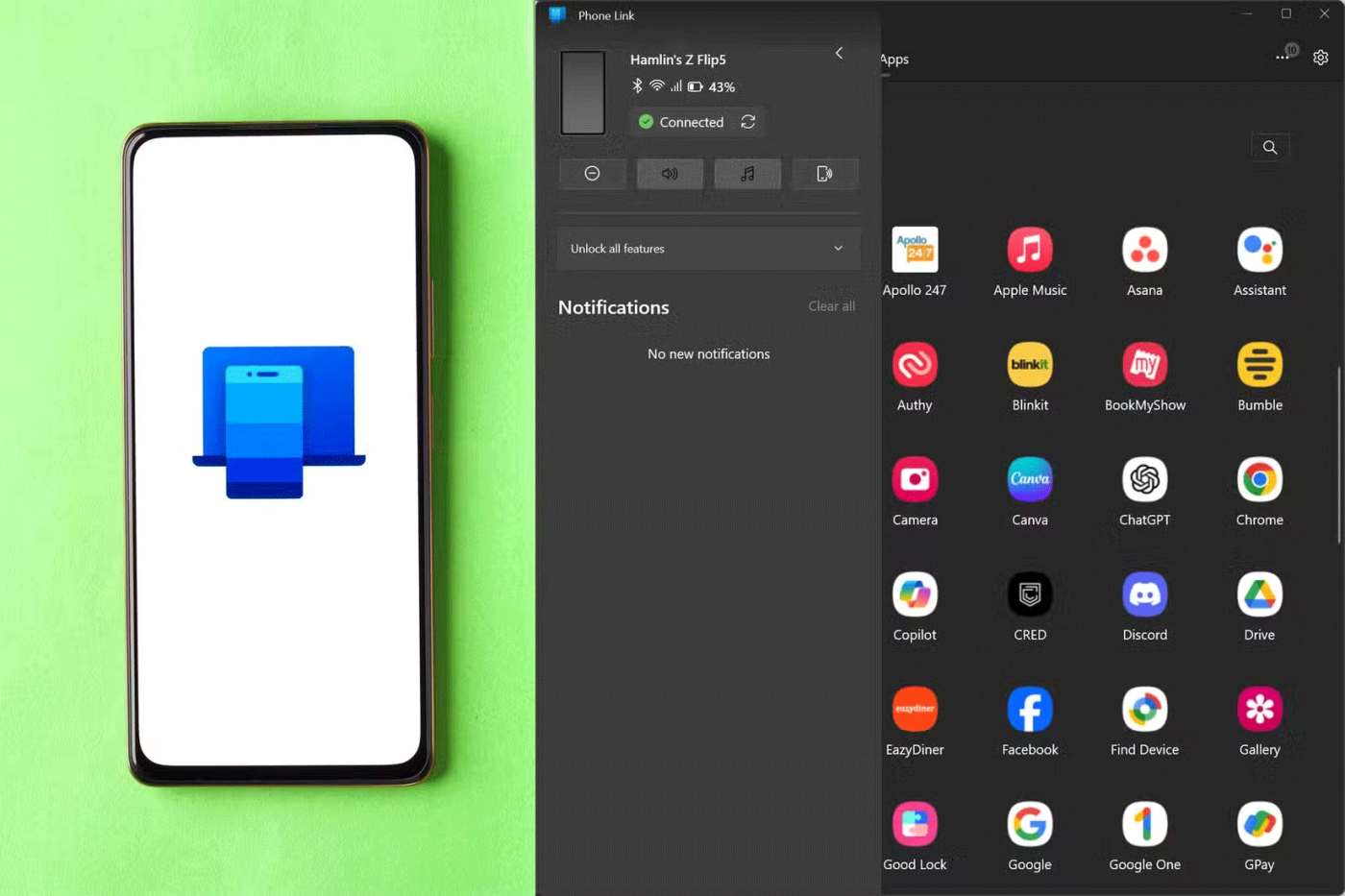
Ciri Pengalaman Dikongsi pada Windows membolehkan anda memindahkan tugasan yang anda lakukan pada komputer anda ke telefon anda. Selain itu, ciri ini juga mendayakan Kongsi Berdekatan, alat kawalan jauh dan apl pendamping lain pada telefon, seperti Pautan Telefon .
Menyegerakkan kandungan seperti e-mel, pemberitahuan, dsb. antara peranti memerlukan log masuk dengan akaun, apatah lagi memberikan perkhidmatan penyegerakan akses kepada data anda supaya ia boleh memindahkan data antara peranti. Ini menimbulkan kebimbangan privasi dan kemudahan.
Microsoft diakui telah menggunakan beberapa helah yang tidak jelas di sini, seperti mendayakan ciri secara lalai dalam Windows 10 atau menyembunyikannya dalam tetapan apl dalam Windows 11. Tetapi jika anda ingin tahu sejauh mana penyegerakan antara Mac dan iPhone anda berfungsi, ini adalah yang paling hampir dengan ciri serupa dalam Windows.
Pernahkah anda terfikir mengapa fail atau folder yang anda cari dalam Windows muncul begitu cepat apabila anda mencarinya pada kali seterusnya? Windows mempunyai beberapa helah yang kemas untuk membantu anda mencari dengan cepat perkara yang anda cari, ia hanya memerlukan beberapa langkah invasif untuk mendapatkan maklumat tersebut.
Dalam Windows 11, Carian Kandungan merujuk kepada keupayaan PC anda untuk mencari fail berdasarkan kandungannya, dan bukannya hanya menggunakan nama fail. Seperti yang anda fikirkan, ciri ini menjadikan pencarian fail seperti dokumen dan hamparan sangat mudah. Jika anda berurusan dengan sejumlah besar dokumen dan tidak pandai menamakan atau menyusunnya dengan betul, maka ciri ini akan membantu anda.
Sejarah Kandungan menjejaki perkara yang anda cari pada PC anda. Anda boleh mematikan ciri ini, tetapi jika anda mendapati diri anda mencari fail yang sama berulang kali, ia boleh berguna.
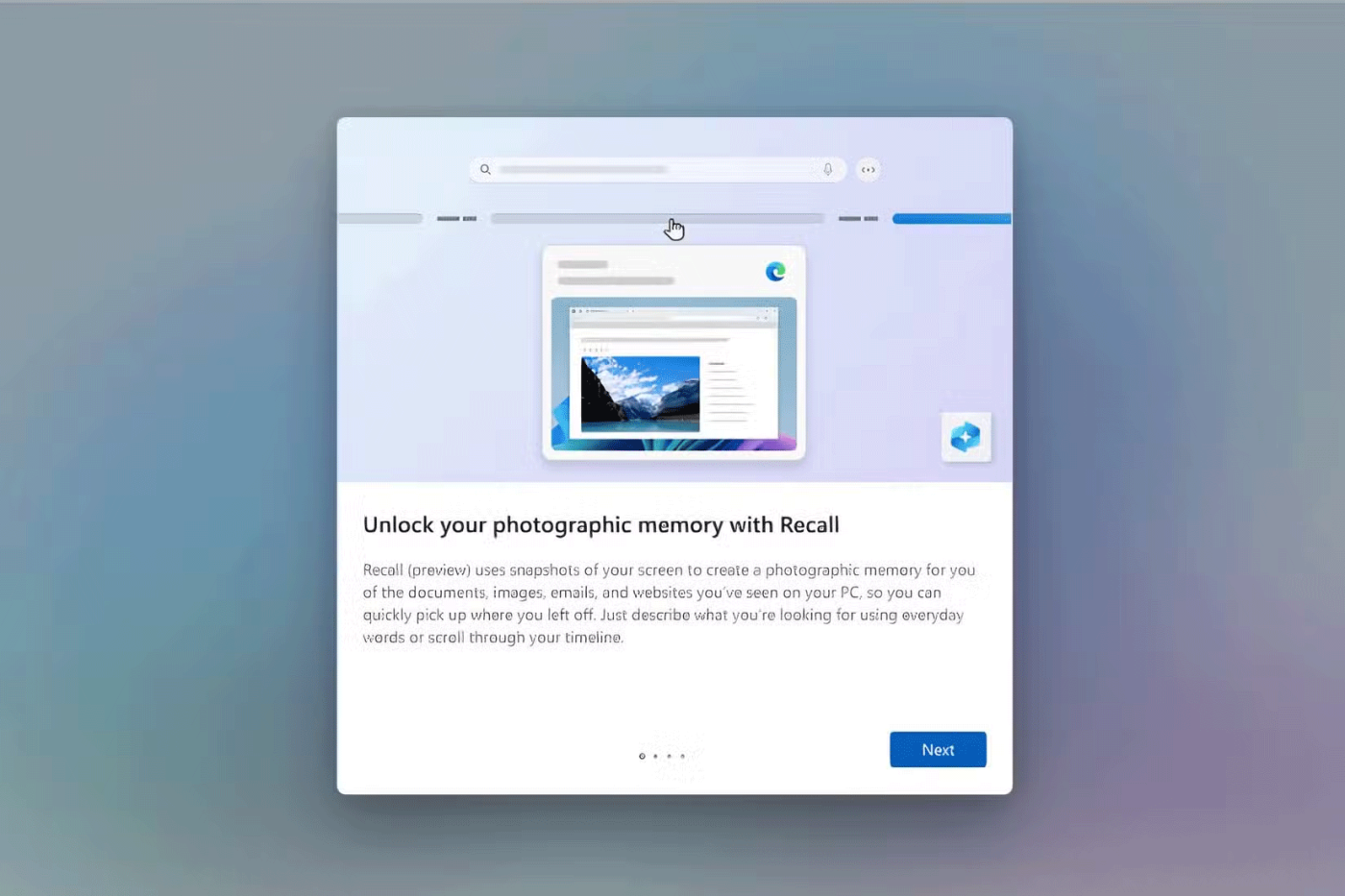
Windows Recall mungkin merupakan ciri paling kontroversi yang telah dikeluarkan oleh Microsoft dalam masa yang lama. Walaupun menjengkelkan apabila PC anda mengambil tangkapan skrin secara rawak tentang perkara yang anda lakukan, ia boleh menjadi bantuan besar jika anda perlu mencari sesuatu dan tidak dapat mengingati nama fail atau folder itu.
Ia berfungsi dengan mengambil tangkapan skrin secara berkala tentang perkara yang anda lakukan pada PC anda, kemudian menggunakan CoPilot untuk mencari melaluinya untuk membantu anda mencari perkara yang anda lakukan. Ingat adalah mimpi ngeri privasi bagi sesetengah orang, tetapi kemudahan untuk orang lain.
Recall pada mulanya sangat kontroversial disebabkan oleh kelemahan keselamatan dalam pelaksanaan awalnya, yang menyebabkan ciri ini terbuka untuk membocorkan data sensitif yang dikumpulnya. Walau bagaimanapun, Microsoft mendakwa telah membetulkan kelemahan ini sejak itu, menjadikan Recall sebagai ciri yang berdaya maju untuk digunakan, jika anda tidak keberatan kaedah di belakangnya.
Ini jelas, tetapi seperti hampir setiap produk di dunia, Microsoft mengumpul maklum balas dan data daripada pengguna untuk membantu meningkatkan Windows untuk semua orang. Bagi kebanyakan produk perisian, data ini dikumpul dalam bentuk data diagnostik, yang biasanya termasuk pembuatan dan model peranti anda, spesifikasi perkakasan, versi Windows yang anda jalankan serta nama, e-mel dan maklumat peribadi anda yang lain.
Semua data ini dikumpul daripada berjuta-juta komputer yang menjalankan versi Windows yang berbeza di seluruh dunia, dihantar kepada Microsoft, dan kemudian digunakan untuk menambah baik apl dan ciri Windows atau Windows. Sudah tentu, itu mengganggu untuk dianalisis. Walau bagaimanapun, Microsoft tahu banyak tentang PC anda. Jadi sementara anda boleh mematikan ciri ini—dan tiada siapa yang akan menyalahkan anda jika anda melakukannya—ia juga boleh membantu mengenal pasti masalah yang perlu diselesaikan oleh Microsoft.
Artikel ini tidak mencadangkan anda menyerahkan semua data anda kepada Microsoft hanya untuk menjadikan hidup lebih mudah. Walau bagaimanapun, apabila produk dan perkhidmatan AI terus disepadukan ke dalam kehidupan seharian kita, pengumpulan data hanya akan menjadi lebih berleluasa. Satu ciri boleh menjadi sangat mudah, tetapi jika anda perlu membayar untuk kemudahan itu dengan privasi anda, anda juga mungkin mendapat manfaat daripadanya.
Selepas mengekalkan perkara yang sama selama bertahun-tahun, kemas kini Sticky Note pada pertengahan 2024 telah mengubah permainan.
Baru-baru ini, petunjuk bahawa Microsoft mungkin "mengikuti laluan" Apple dalam bidang kecerdasan buatan telah beransur-ansur didedahkan.
Microsoft mengeluarkan koleksi kertas dinding desktop Fluid Textures baharu
Mari belajar dengan WebTech360 cara menyemak suhu CPU komputer anda dalam artikel di bawah!
Kembali pada akhir November 2024, Microsoft mengumumkan Edge Game Assist—ciri baharu yang memudahkan anda menyemak imbas internet semasa bermain permainan pada komputer anda.
Dengan kertas dinding lalai pada Windows kadangkala membuatkan kita bosan. Jadi daripada menggunakan kertas dinding lalai tersebut, muat semula dan ubahnya untuk memberikan kesegaran pada kerja anda dan mengesahkan keperibadian anda sendiri melalui kertas dinding komputer ini.
Mungkin ramai di antara kita telah menggunakan PC Windows selama beberapa dekad, tetapi tidak mengetahui sama sekali tentang Papan Klip dan cara memanfaatkan ciri berguna ini untuk meningkatkan prestasi kerja kita.
Anda ingin menaip sempang panjang “—”, dikenali sebagai sempang em, pada PC Windows atau Mac anda, tetapi tidak dapat mencarinya pada papan kekunci anda, jadi apa yang anda lakukan?
Menggunakan mod Tidur dengan kerap boleh mendatangkan lebih banyak kemudaratan daripada kebaikan, dan itulah sebabnya anda tidak boleh meletakkan PC anda ke dalam mod Tidur.
Memasang perisian agak biasa dan biasa pada Windows. Tetapi kadangkala anda akan menemui mesej yang agak menjengkelkan daripada Windows dan kemudian tidak dapat meneruskan pemasangan perisian. Jadi bagaimana untuk menyelesaikan masalah tidak dapat memasang perisian pada Windows?
Dalam artikel ini kami akan memperkenalkan anda kepada proses menyambungkan peranti Bluetooth dalam Windows 7 serta memberikan anda cara untuk menangani masalah yang tidak dijangka yang mungkin berlaku.
Versi terkini 11.2409.22.0 Alat Snipping datang dengan ciri baharu yang sangat menarik: Ia membenarkan pengguna menyalin jadual data melalui tangkapan skrin.
Jika anda menggunakan sistem Windows PC dengan persediaan berbilang monitor, atau monitor luaran dengan komputer riba anda dan melancarkan permainan, kadangkala permainan mungkin dipaparkan pada skrin yang anda tidak mahu.
Anda mungkin tidak mengetahuinya, tetapi Windows 10 kini menyokong keupayaan untuk menyegerakkan papan keratannya dengan sistem pengendalian lain, seperti Android.
Apakah VPN, apakah kelebihan dan kekurangan VPN? Mari kita bincangkan dengan WebTech360 definisi VPN, cara menggunakan model dan sistem ini dalam kerja.
Windows Security melakukan lebih daripada sekadar melindungi daripada virus asas. Ia melindungi daripada pancingan data, menyekat perisian tebusan dan menghalang apl berniat jahat daripada dijalankan. Walau bagaimanapun, ciri ini tidak mudah dikesan—ia tersembunyi di sebalik lapisan menu.
Sebaik sahaja anda belajar dan benar-benar mencubanya sendiri, anda akan mendapati bahawa penyulitan adalah sangat mudah untuk digunakan dan sangat praktikal untuk kehidupan seharian.
Dalam artikel berikut, kami akan membentangkan operasi asas untuk memulihkan data yang dipadam dalam Windows 7 dengan alat sokongan Recuva Portable. Dengan Recuva Portable, anda boleh menyimpannya dalam mana-mana USB yang mudah, dan menggunakannya apabila diperlukan. Alat ini padat, ringkas, mudah digunakan dengan beberapa ciri berikut:
CCleaner mengimbas fail pendua dalam beberapa minit sahaja, kemudian membolehkan anda memutuskan mana yang selamat untuk dipadamkan.
Mengalihkan folder Muat turun dari pemacu C ke pemacu lain pada Windows 11 akan membantu anda mengurangkan kapasiti pemacu C dan akan membantu komputer anda berjalan dengan lebih lancar.
Ini adalah satu cara untuk mengeras dan mengubahsuai sistem anda supaya kemas kini berlaku mengikut jadual anda sendiri, bukan Microsoft.
Windows File Explorer menawarkan banyak pilihan untuk mengubah cara anda melihat fail. Perkara yang anda mungkin tidak tahu ialah satu pilihan penting dilumpuhkan secara lalai, walaupun ia penting untuk keselamatan sistem anda.
Dengan alatan yang betul, anda boleh mengimbas sistem anda dan mengalih keluar perisian pengintip, perisian iklan dan program berniat jahat lain yang mungkin bersembunyi pada sistem anda.
Di bawah ialah senarai perisian yang disyorkan semasa memasang komputer baharu, jadi anda boleh memilih aplikasi yang paling diperlukan dan terbaik pada komputer anda!
Membawa keseluruhan sistem pengendalian pada pemacu denyar boleh menjadi sangat berguna, terutamanya jika anda tidak mempunyai komputer riba. Tetapi jangan fikir ciri ini terhad kepada pengedaran Linux - sudah tiba masanya untuk mencuba mengklonkan pemasangan Windows anda.
Mematikan beberapa perkhidmatan ini boleh menjimatkan sejumlah besar hayat bateri tanpa menjejaskan penggunaan harian anda.
Ctrl + Z ialah gabungan kekunci yang sangat biasa pada Windows. Ctrl + Z pada asasnya membolehkan anda membuat asal tindakan dalam semua kawasan Windows.
URL yang dipendekkan adalah mudah untuk membersihkan pautan yang panjang, tetapi mereka juga menyembunyikan destinasi sebenar. Jika anda ingin mengelakkan perisian hasad atau pancingan data, mengklik secara membuta tuli pada pautan itu bukanlah pilihan yang bijak.
Selepas menunggu lama, kemas kini utama pertama Windows 11 telah dikeluarkan secara rasmi.